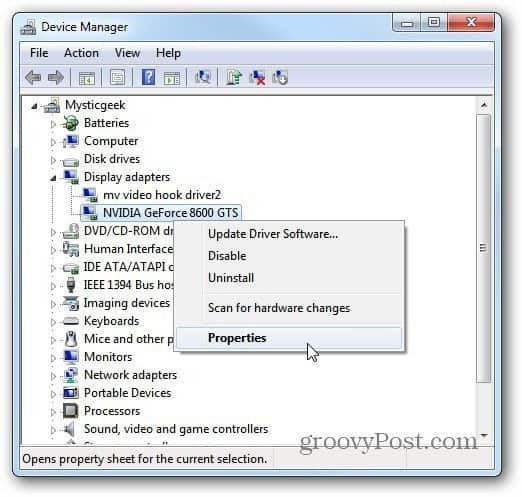Posledná aktualizácia dňa

Ak chcete jednoduchý spôsob zdieľania disku so všetkými počítačmi a zariadeniami v domácej sieti, pozrite sa na smerovač a použite jednotku USB.
Ak chcete ľahko zdieľať disk so všetkými počítačmi a zariadeniami v domácnosti, pozrite sa na smerovač. Ak máte relatívne moderný smerovač, je pravdepodobné, že je v ňom zabudovaný port USB. Tu je príklad, ako ho nastaviť a zdieľať obsah v domácej sieti.
Poznámka: Majte na pamäti, že niektoré kroky sa môžu líšiť v závislosti od typu smerovača, ktorý máte, ale postup je rovnaký. Skontrolujte aj dokumentáciu k smerovaču, aby ste zistili, či existujú nejaké obmedzenia týkajúce sa úložného priestoru. Odporúčam použiť novú jednotku alebo čerstvo naformátovanú jednotku, ale ak už máte na jednotke súbory, ktoré chcete zdieľať, môžete ju jednoducho pripojiť a nemusieť ju formátovať.
Zdieľajte jednotku USB z Wi-Fi routera
Vyberte pevný disk alebo jednotku flash, ktorú chcete použiť - môžete použiť aj externé alebo prenosné pevné disky - všetko s pripojením USB. Na tento účel používam a
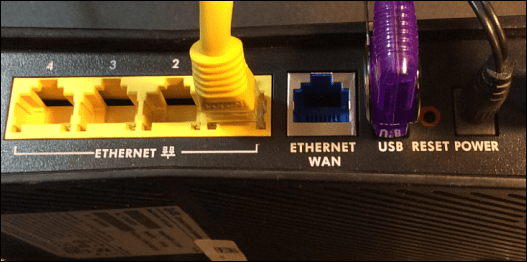
Vložte ju do portu USB na zadnej strane smerovača Wi-Fi a potom budete potrebovať prístup správcu k smerovaču. Z počítača v sieti otvorte prehliadač, zadajte do prehliadača adresu IP smerovača a zadajte svoje heslo; bude to adresa IP a heslo, ktoré ste použili pri pôvodnom nastavení smerovača Wi-Fi.
Nastavenia smerovača
Potom v nastaveniach smerovača vyhľadajte úložisko disku, zdieľanie súborov alebo niečo podobné. V mojom príklade vidíte nižšie, že disk je rozpoznaný a existujú rôzne možnosti pre disk, vrátane vytvorenia zdieľania.
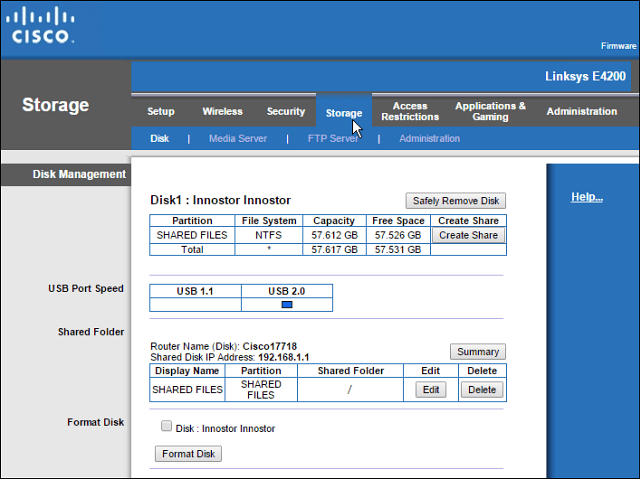
Smerovač Wi-Fi môžete použiť na vytvorenie sieťového zdieľania priečinka, ak je táto funkcia k dispozícii, ale uprednostňujem použitie systému Windows. Kroky v tomto článku budú fungovať pre všetkých bez ohľadu na to, akú značku smerovača alebo úroveň skúseností s počítačom.
Otvorte priečinok Sieť a vyčistite cestu v Prieskumníkovi súborov a nahraďte ho „\\ routerip” Napríklad by som napísal: \\192.168.1.1a stlačte Enter.
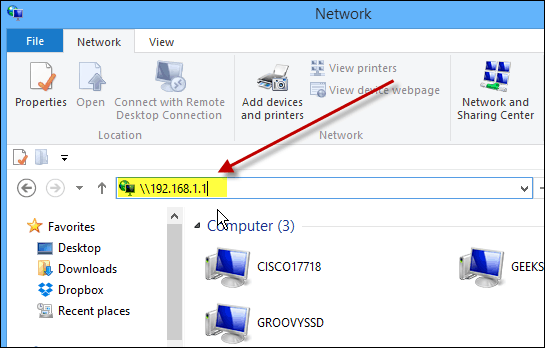
Po stlačení klávesu Enter sa vaša jednotka zobrazí v Prieskumníkovi súborov ako zdieľaný priečinok s menom, ktoré ste mu predtým zadali. Odtiaľ budete možno chcieť pripnúť aplikáciu Štart v systéme Windows 8.x alebo jednoducho vytvoriť odkaz na pracovnej ploche.
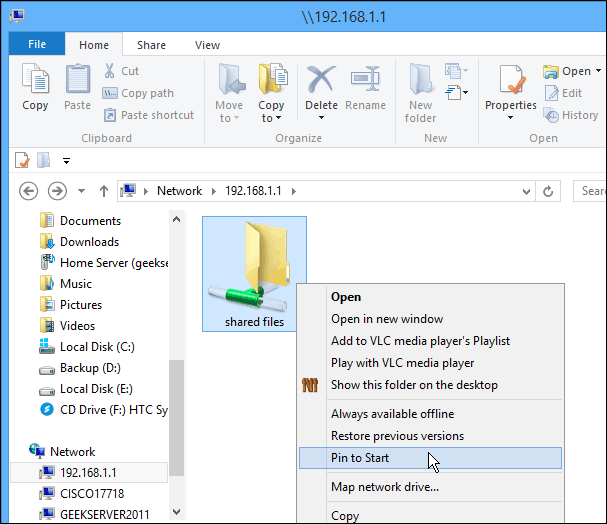
Ak chcete získať prístup k tejto jednotke z iných počítačov vo vašej sieti, budete chcieť mapujte ju ako sieťovú jednotku. To robím so snímkom nižšie - mapujem ho ako jednotku v systéme Windows 7.
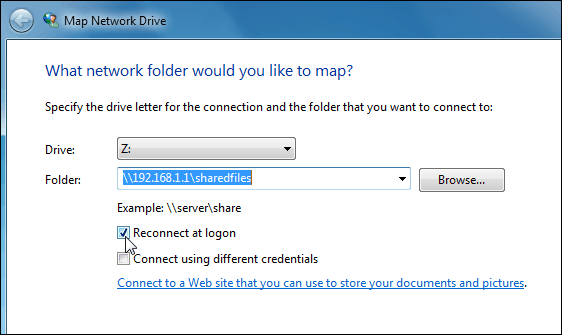
Môžete použiť disk pripojený k vášmu Wi-Fi router rovnako ako by ste šoférovali. Tento proces je dobrým riešením, ak máte rodinnú situáciu a chcete zdieľať hudbu, videá a fotografie so všetkými ostatnými.
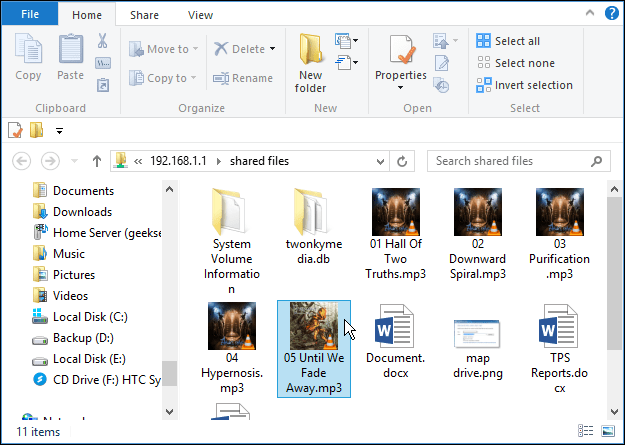
Nezabúdajte, že táto jednotka bude otvorená pre všetkých vo vašej domácnosti, takže na nej nechcete ukladať žiadne dôverné alebo inak citlivé súbory.
Zhrnutie
Výkon sa bude líšiť v závislosti od niekoľkých faktorov: smerovač, sieťová prevádzka, veľkosť súboru atď. Ak máte nový smerovač s portom USB 3.0, pre najlepší výkon budete chcieť používať aj kompatibilný USB 3.0.
Ak hľadáte nový gigabitový smerovač, ktorý má rozhranie USB 3.0, môžete zvážiť niekoľko cenovo dostupných routerov:
- Dvojpásmový gigabitový smerovač ASUS RT-AC87U Wireless-AC2400 ktorý má vstavané porty 2.0 a 3.0 a obsahuje najnovší štandard 802.11ac, ako aj b / g / n.
- NETGEAR AC1600 Dual Band Wi-Fi Gigabit Router ktorý obsahuje port USB 3.0.
Alebo ak ste spokojní s rýchlosťou USB 2.0, vyskúšajte ASUS RT-N66U Dual-Band Wireless-N900 Gigabitový smerovač, ktorý je dostupnejší za približne 100 dolárov.
Existuje niekoľko značiek a modelov, z ktorých si môžete vybrať, ale pri kúpe nového smerovača sa uistite, že máte na palube aspoň port USB 2.0, aby ste mohli zdieľať súbory doma.


![Oficiálna stránka služby Miesta Google [groovyNews]](/f/b4bf72e3a1a0bea2bde20f09c791ae45.png?width=288&height=384)